win10视频文件不显示缩略图的两种解决方法 win10视频文件为什么不显示缩略图
更新时间:2023-03-02 12:43:00作者:yang
一般情况下,Win10系统文件夹里面的视频文件会显示缩略图的,通过缩略图可以快速找到所需要的视频文件,有些小伙伴发现自己视频文件不显示缩略图,真是一件奇怪的事情,造成此故障的原因有很多,今天给大家整理两种解决win10视频文件不显示缩略图的方法,一起往下学习吧。
方法一:
1、打开 查看 中的 选项 进入“文件夹选项”对话框。
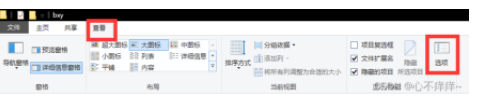
2、将“始终显示图标,从不显示缩略图”的勾去掉。
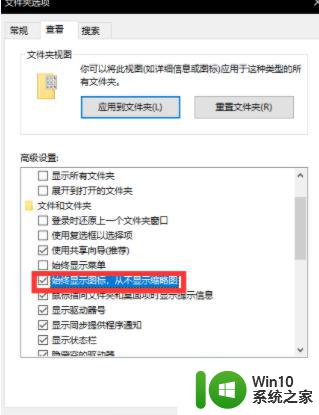
方法二:
1、首先百度关键词Media Preview下载Media Preview这个软件;
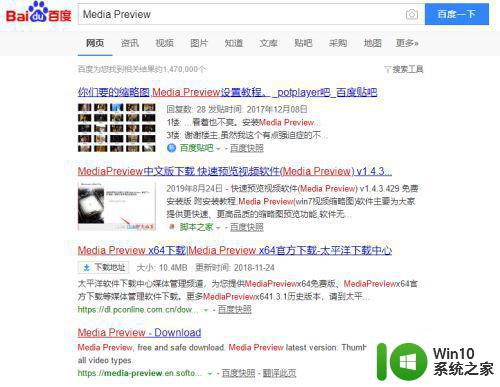
2、下载完成后解压安装;
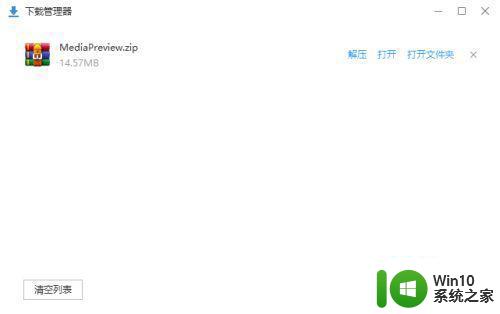
3、选择语言,点击OK继续安装;
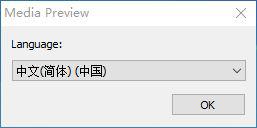
4、下一步,下一步即可;
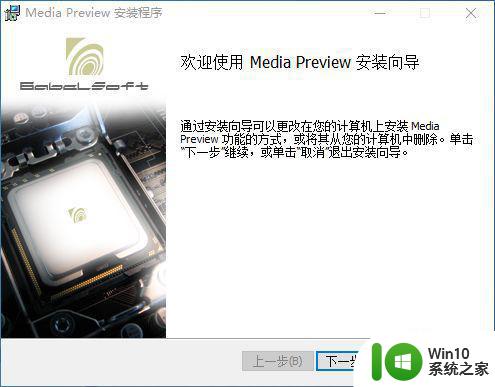
5、全选支持的视频格式扩展名;
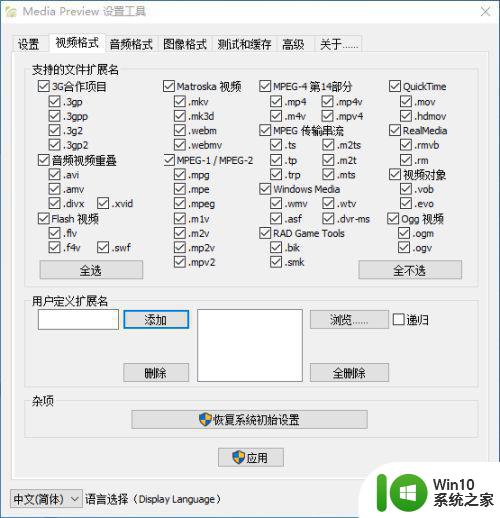
6、自定义速度和质量;
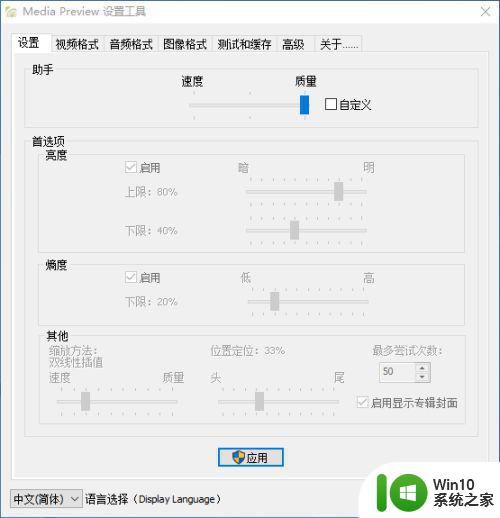
上述两种方法解决win10视频文件不显示缩略图的问题,设置步骤简单,希望对大家有所帮助。
win10视频文件不显示缩略图的两种解决方法 win10视频文件为什么不显示缩略图相关教程
- win10视频文件无法显示缩略图怎么办 win10视频文件缩略图不显示的原因和解决方法
- win10电脑视频缩略图无法显示怎么办 如何解决win10视频文件不显示缩略图的问题
- window10文件夹里视频怎么显示缩略图 Windows10文件夹视频缩略图显示设置方法
- win10的视频文件如何显示缩略图? Win10文件夹显示缩略图设置方法
- win10显示PSD缩略图的方法 win10如何显示PSD文件的缩略图
- win10cdr文件缩略图不显示的解决方法 win10怎么显示cdr文件的缩略图
- win10如何让psd格式显示缩略图 win10怎么让psd文件显示缩略图
- win10不显示图片缩略图怎么办 win10图片文件不显示缩略图如何修改
- windows10不显示缩略图解决方法 Windows10缩略图无法显示怎么办
- win10无法显示缩略图的解决方法 win10文件夹无法显示缩略图怎么办
- win10让任务栏显示缩略图的方法 win10任务栏缩略图显示设置
- win10电脑大图标不显示缩略图怎么解决 win10电脑桌面大图标不显示缩略图怎么解决
- 蜘蛛侠:暗影之网win10无法运行解决方法 蜘蛛侠暗影之网win10闪退解决方法
- win10玩只狼:影逝二度游戏卡顿什么原因 win10玩只狼:影逝二度游戏卡顿的处理方法 win10只狼影逝二度游戏卡顿解决方法
- 《极品飞车13:变速》win10无法启动解决方法 极品飞车13变速win10闪退解决方法
- win10桌面图标设置没有权限访问如何处理 Win10桌面图标权限访问被拒绝怎么办
win10系统教程推荐
- 1 蜘蛛侠:暗影之网win10无法运行解决方法 蜘蛛侠暗影之网win10闪退解决方法
- 2 win10桌面图标设置没有权限访问如何处理 Win10桌面图标权限访问被拒绝怎么办
- 3 win10关闭个人信息收集的最佳方法 如何在win10中关闭个人信息收集
- 4 英雄联盟win10无法初始化图像设备怎么办 英雄联盟win10启动黑屏怎么解决
- 5 win10需要来自system权限才能删除解决方法 Win10删除文件需要管理员权限解决方法
- 6 win10电脑查看激活密码的快捷方法 win10电脑激活密码查看方法
- 7 win10平板模式怎么切换电脑模式快捷键 win10平板模式如何切换至电脑模式
- 8 win10 usb无法识别鼠标无法操作如何修复 Win10 USB接口无法识别鼠标怎么办
- 9 笔记本电脑win10更新后开机黑屏很久才有画面如何修复 win10更新后笔记本电脑开机黑屏怎么办
- 10 电脑w10设备管理器里没有蓝牙怎么办 电脑w10蓝牙设备管理器找不到
win10系统推荐
- 1 索尼笔记本ghost win10 64位原版正式版v2023.12
- 2 系统之家ghost win10 64位u盘家庭版v2023.12
- 3 电脑公司ghost win10 64位官方破解版v2023.12
- 4 系统之家windows10 64位原版安装版v2023.12
- 5 深度技术ghost win10 64位极速稳定版v2023.12
- 6 雨林木风ghost win10 64位专业旗舰版v2023.12
- 7 电脑公司ghost win10 32位正式装机版v2023.12
- 8 系统之家ghost win10 64位专业版原版下载v2023.12
- 9 深度技术ghost win10 32位最新旗舰版v2023.11
- 10 深度技术ghost win10 64位官方免激活版v2023.11